収益ブログ開設まで30分!初心者におすすめの方法完全解説
▼完全な初心者がブログ副業でしっかり稼ぐまでのノウハウを段階的に学べる連載シリーズ▼
「今日から始めるブログ副業」その2
前回の記事「ブログ副業とは?【5分で分かる】ブログで稼ぐ仕組みと魅力」では、ブログはほぼノーリスク、かつ収入以外のメリットもたくさんあって、やらない理由が見当たらないことが分かってもらえましたね。
控えめに言って、ブログはやるべきです。
今回は、実際に収益ブログを開設する方法や具体的手順、運営にかかる費用などを初心者向けに完全解説していきます。
最近では、知識ゼロの初心者でも非常に簡単にWordPressのブログが開設できるよう、レンタルサーバー各社から契約と同時にWordPressを無料でインストールできる素晴らしいサービスが用意されています。
初心者に限らずこのサービスを利用するのが最もおすすめです。費用が変わるわけでもないのにわざわざ面倒な作業を増やす必要はないですから。
ひと昔前は、このブログ開設までの作業で脱落してしまう人もいたほどですが、今では30分もあればネット上に自分のサイトが公開できます。
この記事を読み終わる頃には、もうあなたのブログサイトがインターネット上に存在しています。
これは今までの自分と大きく差をつける1歩になります。
是非最後まで読んでみてください。
ブログ開設までの流れ
ブログを開設するまでの流れは下記の通りです。補足で費用がかかるところも追記しておきます。
- レンタルサーバーを契約(有料)
- 独自ドメインを取得(基本は有料)
- サーバーと独自ドメインを連結(無料)
- WordPressを設置(無料)
これらの流れや単語の意味は、サイトをお店に例えるとイメージしやすいです。
サーバーが「物件全体」、ドメインが「住所」、WordPressが「店舗部分」をそれぞれ担っています。
1~4までの流れを詳しく見ていきましょう。
1.レンタルサーバーを契約(有料)
まずはサーバーを借ります。
サーバーとはお店でいえば「物件全体」を指します。お店にはお客さんに見える店舗の部分もあれば、商品を保管しておく倉庫の部分もあります。サイトで使用する全てのデータを保管しておくインターネット上に用意された自分専用のスペースというイメージです。
2.独自ドメインを取得(基本は有料)
ドメインとはサイトのURLのことで、お店で言えば「住所」を指します。
通常、サーバーを借りると同時にドメインが付与されます。
このドメインはサーバー会社が用意したもので、たとえばサーバー会社がサービスを終了する場合や、別のサーバーへデータを移す場合に使えなくなってしまい、新たなドメインを取得する必要が出てきます。
ドメインは健全なサイト運営を続けることで、ドメイン自体に集客力などの力が蓄積されていきます。ドメインを変更するというはその点で大きなリスクとなります。
そういった状況を避けるために、「独自ドメイン」を用意します。
独自ドメインは、好きな文字列 +「.com」や「.jp」などの組み合わせで作成するオリジナルのドメインで、自分が手放さない限り未来永劫使用できます。
3.サーバーと独自ドメインを連結(無料)
取得した独自ドメインをサーバーと紐付けします。
これでお店の住所が確定します。お客さんは住所(ドメイン)を頼りにお店に来ることができますし、このドメインにお客さんを集めるためのサイト運営が始まります。
4.WordPressを設置(無料)
WordPressは物件の中の「店舗部分」です。サーバー内に組み込むことで利用できます。
商品の陳列や、内装のデザインを整えていくイメージで、記事の投稿やサイトデザインを施していきます。
ブログ開設までの大まかな流れは以上です。
ブログ運営にかかる費用
前項で示した通り、基本的にはブログ運営にかかる費用というのは「レンタルサーバー代」と「独自ドメイン代」の2つだけです。
レンタルサーバーは無料のものや、あまりにも安いものだと、明らかに表示速度が遅くなってしまったり、容量が少なすぎたりと、圧倒的に使い勝手が悪くなります。
月額1000~2000円程度で、申し分ない機能と無料の独自ドメインも付いてくるので、ここは必要経費として受け入れましょう。
独自ドメインは本来有料ですが、前述の通り、レンタルサーバー会社が契約と同時に独自ドメインを用意してくれるので無料の場合がほとんどです。
つまり、ブログ運営にかかる費用は実質レンタルサーバー代の月額1000~2000円のみということになります。
ちなみに、ただブログを書くだけであれば、無料のブログサービスがたくさんあるのでレンタルサーバーを利用する必要はありません。
しかし、無料のブログサービスにはすでに広告が貼られていたり、貼れる広告に制限があったり、そもそもブログ自体が消えてしまうリスクもあったりと、収益化には向いていません。
ブログサービスが終了した場合のドメイン変更のリスクもあるため、ドメインを育てていくという観点からも無料のブログサービスでは価値を見出しにくいです。
ブログを資産として残していくためにも、レンタルサーバーと独自ドメインを利用しましょう。
実際にブログを開設してみよう(目安時間30分)
ここからは、実際に自分のブログを開設するまでを一気に解説します。
なお、ここでは僕が使っている「LOLIPOP」というサーバーを使った解説になります。 ![]()
LOLIPOPは、シェア率国内2位のレンタルサーバーです。
WordPress設置までを一貫して簡単に行えて、かつ月額220円からというコスパなので、特にこだわりがなければLOLIPOPのレンタルサーバーを使ってみてください。

10日間の無料お試し期間もあるから、まずはプランを見てみてね!
LOLIPOPでWordPressブログを開設するまでの細かい手順は下記7ステップです。
それでは実際にブログ開設まで進みましょう。
1.サーバーのプランを選択
まずは、「LOLIPOPのプラン選択ページ」からプランを選択します。
WordPressを設置する前提なので、ライトプラン以上は必須です。
今回は、サーバーの申し込みと同時に無料の独自ドメインを取得しますので、ハイスピードプランを選択し、【10日間無料でお試し】をクリックして申し込みに進みます。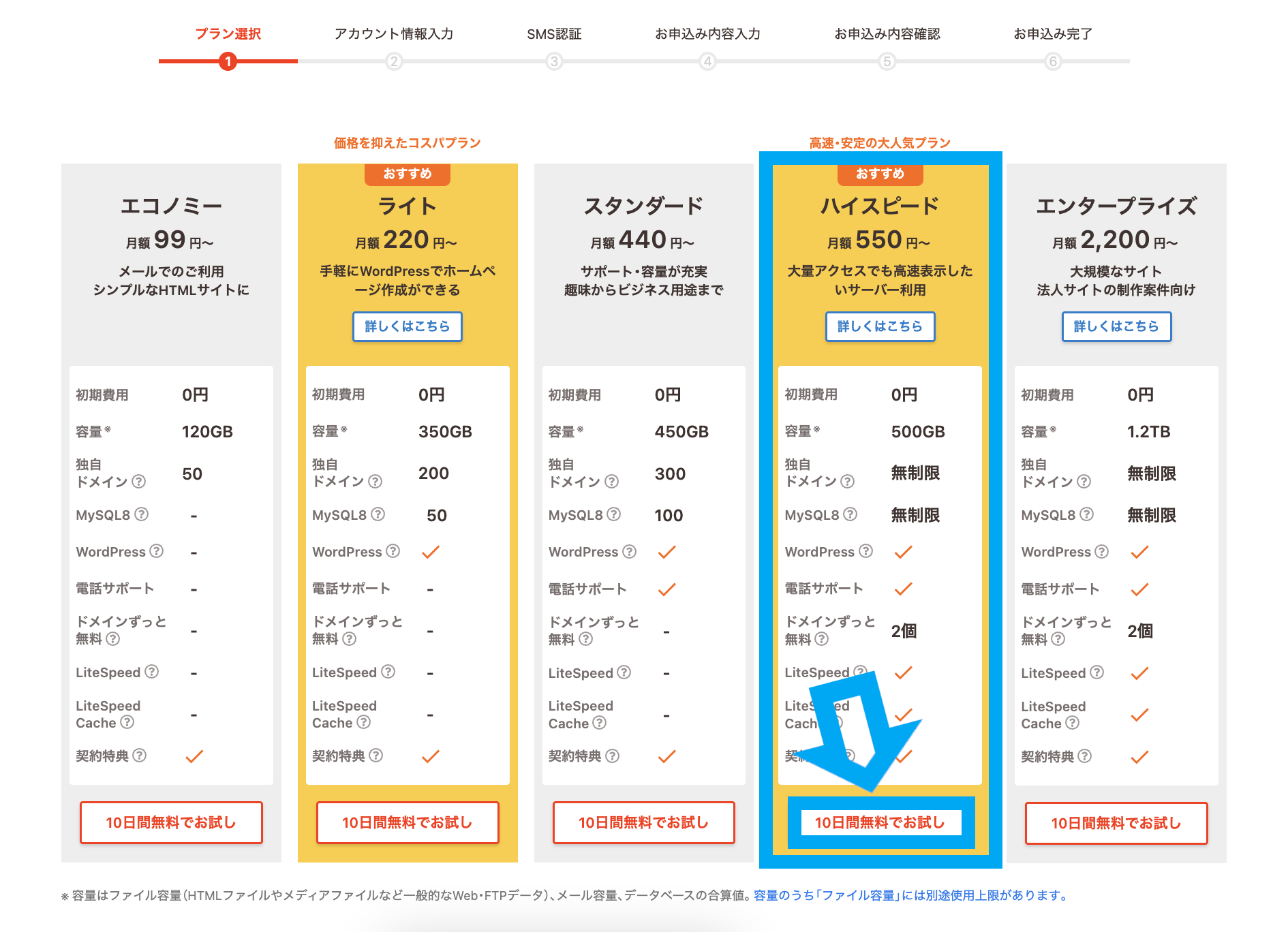
※スタンダード以下のプランには、無料の独自ドメインの特典がありません。LOLIPOPから提供されるサブドメインを使用するか、別途ドメインの取得が必要です。

LOLIPOPのハイスピードプランは、独自ドメインの費用も加味すれば圧倒的なコスパを誇っているよ!
2.アカウント情報入力と独自ドメインの取得
続いて、LOLIPOPのアカウントを作成していきます。
まずは下図①~③の青枠部分を記入しましょう。
①については、LOLIPOPから与えられるドメインです。あとで独自ドメインを取得するので、ここはこだわる必要は全くありません。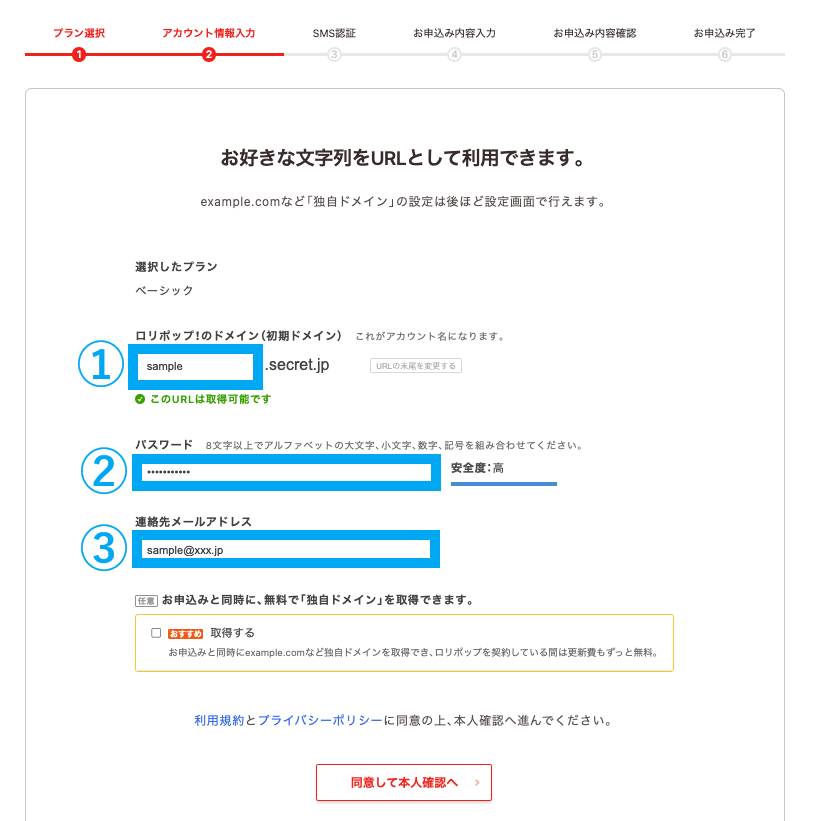
独自ドメインの取得
アカウント作成が完了していませんが、ここで同時に「独自ドメイン」を取得します。
前述の通り、独自ドメインとはサーバーなどが提供しているサービスを利用せず、独自に取得するドメイン(URL)です。
- 自身で手放さない限り永久に使える
- サイトの信頼性が上がる
- 自由に文字列を組める
- サービスなどの影響を受けないのでSEOに強い
- ドメイン自体を育てていくことができる
これから本格的にブログ運営にのぞむという方は、必ず独自ドメインを取得することをおすすめします。
下図、青枠内の□にチェック✓を入れましょう。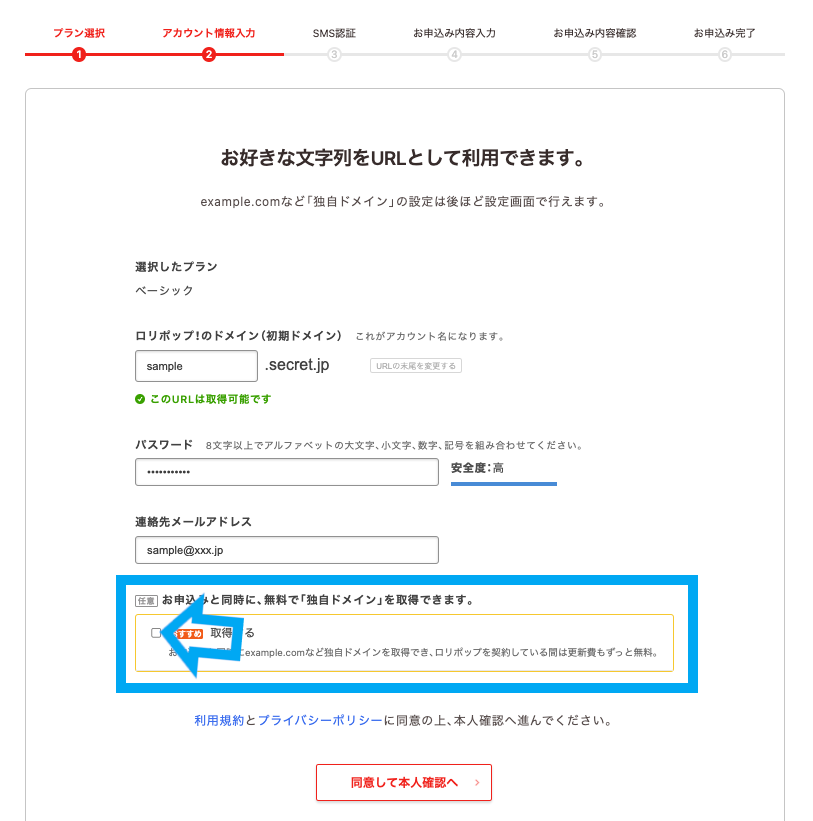
今回選択したハイスピードプランで、12ヶ月以上の契約期間かつ自動更新の設定をすることで、独自ドメインが2つまで無料で取得できます。
つまり、LOLIPOPのサーバー料金がブログ運営にかかる一切の費用となります。36ヶ月の契約ならなんと月額550円です。
□にチェック✓を入れると、下図のように黄色の枠が下に広がります。
ここで好きな独自ドメインを設定します。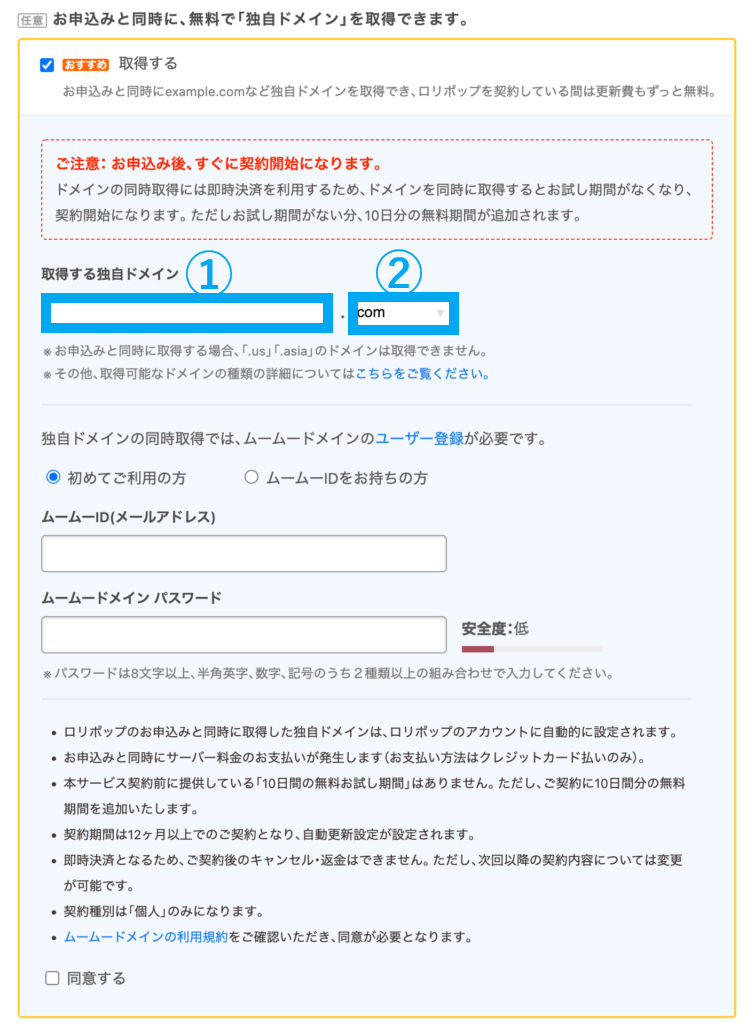
①「セカンドレベルドメイン」と呼びます。好きな文字列を設定できますが、ペンネームやブログジャンルなどを入れるのがおすすめです。考えすぎる必要はないですが、ここはある程度こだわりましょう。
②「トップレベルドメイン」と呼びます。「.com」「.jp」「.net」などです。優劣があるわけではないですが、たとえば「.org」は非営利団体向けのドメインであったりするので、「.com」「.jp」あたりが無難です。
次に、無料の独自ドメインを取得するにあたって、LOLIPOPの姉妹サービスである「ムームードメイン」のアカウントが必要になります。
こちらの画面でムームードメインのアカウントも同時に作ることができます。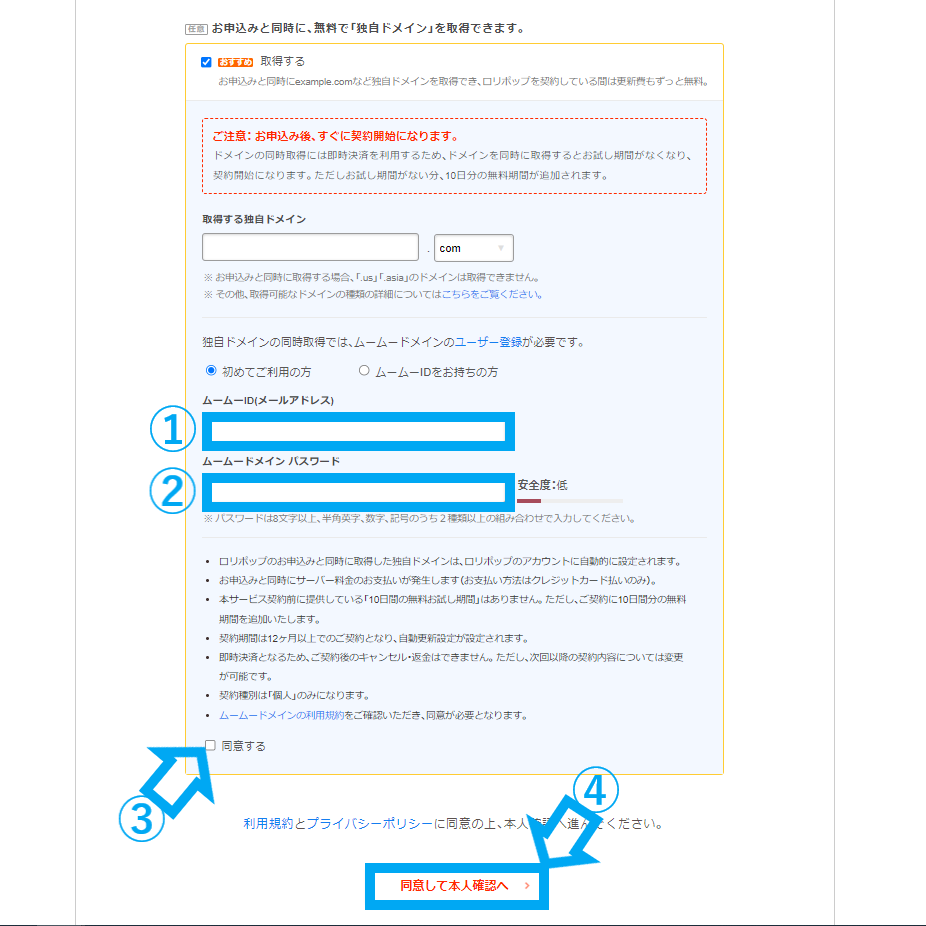
① ムームーID(メールアドレス)
② ムームードメイン パスワード
③ □にチェック✓
④ 【同意して本人確認へ】をクリック
3.SMS認証による本人確認
【SMS認証】の画面に切り替わったら、SMS認証による本人確認を行います。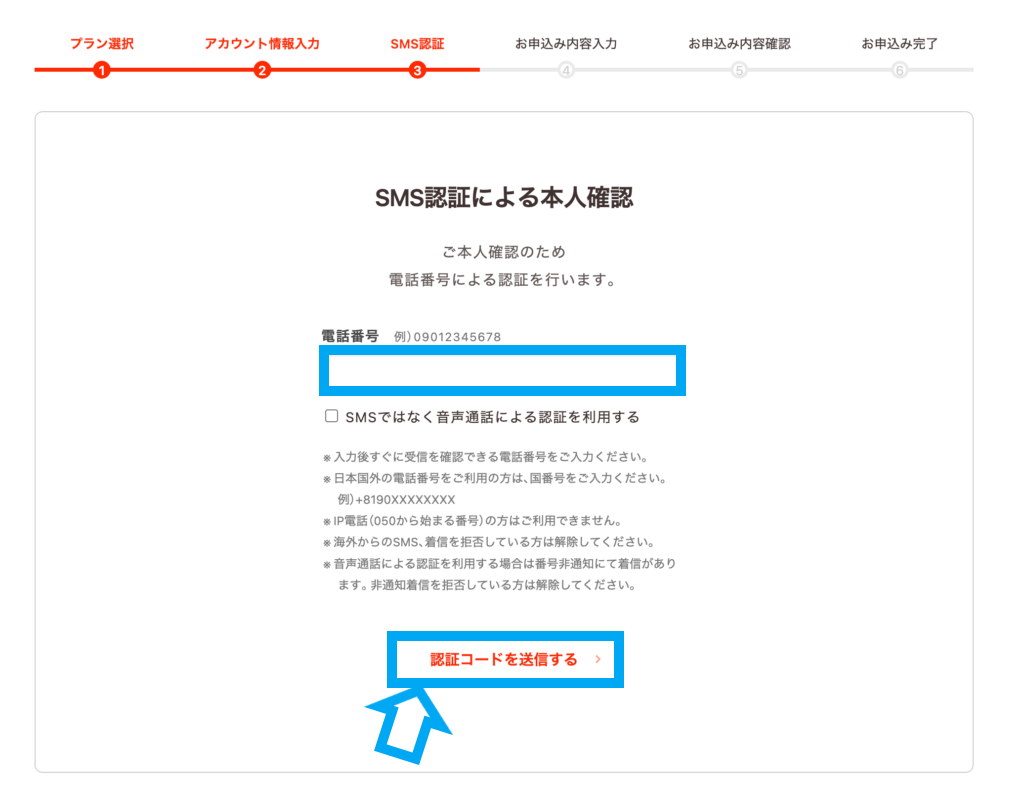
SMSまたは音声通話で送られた4桁の認証コードを入力し、【認証する】をクリックします。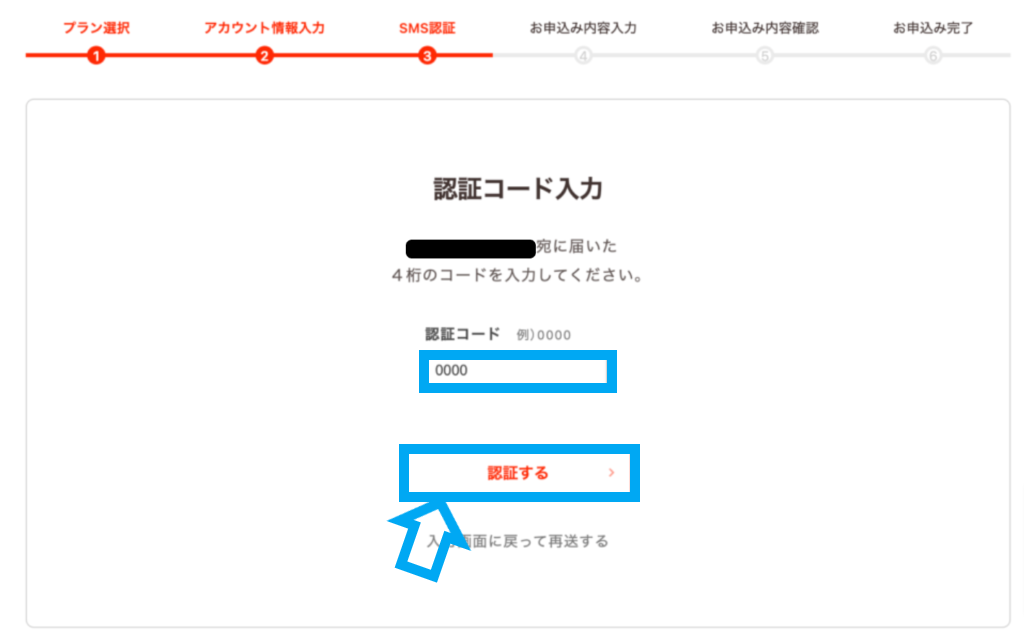
4.お申込み内容入力とWordPress同時インストール
最後に、LOLIPOPのユーザー登録を行います。【お申込み内容入力】の画面に従って名前や住所など必要な情報を入力していきます。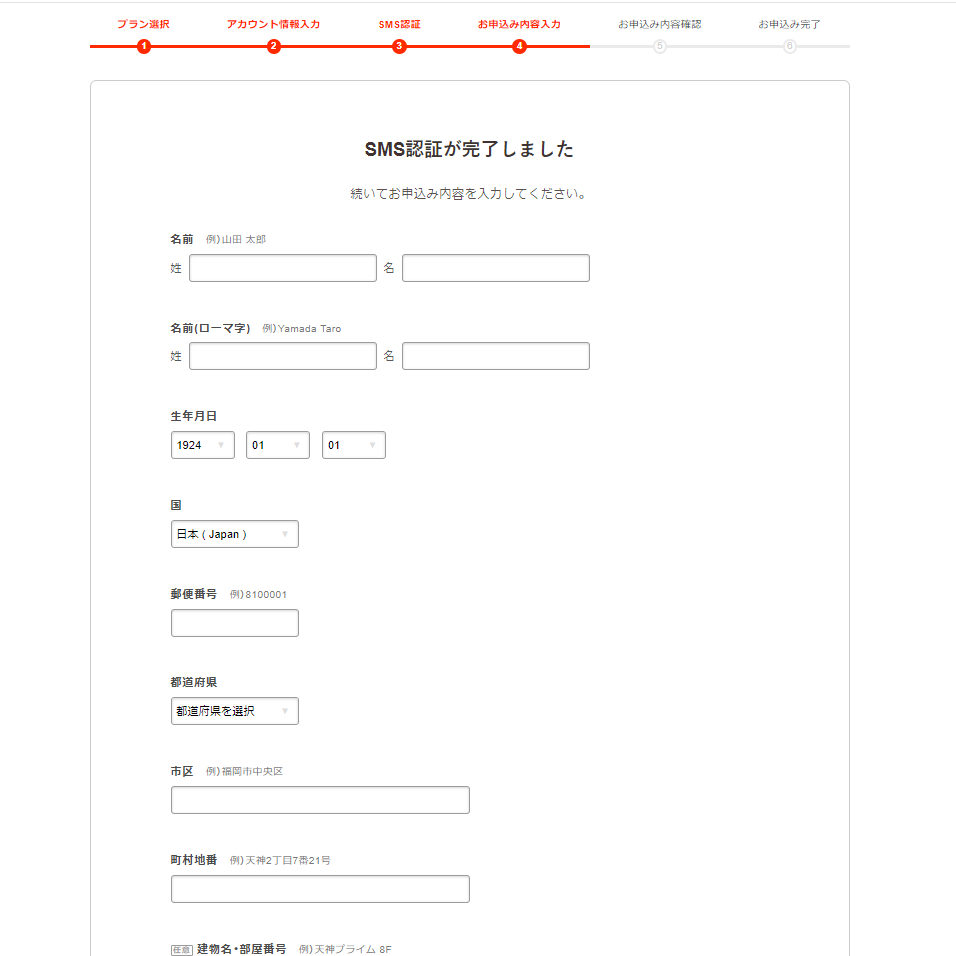
契約期間によって月額が変わってきます。
36ヶ月が圧倒的にお得です。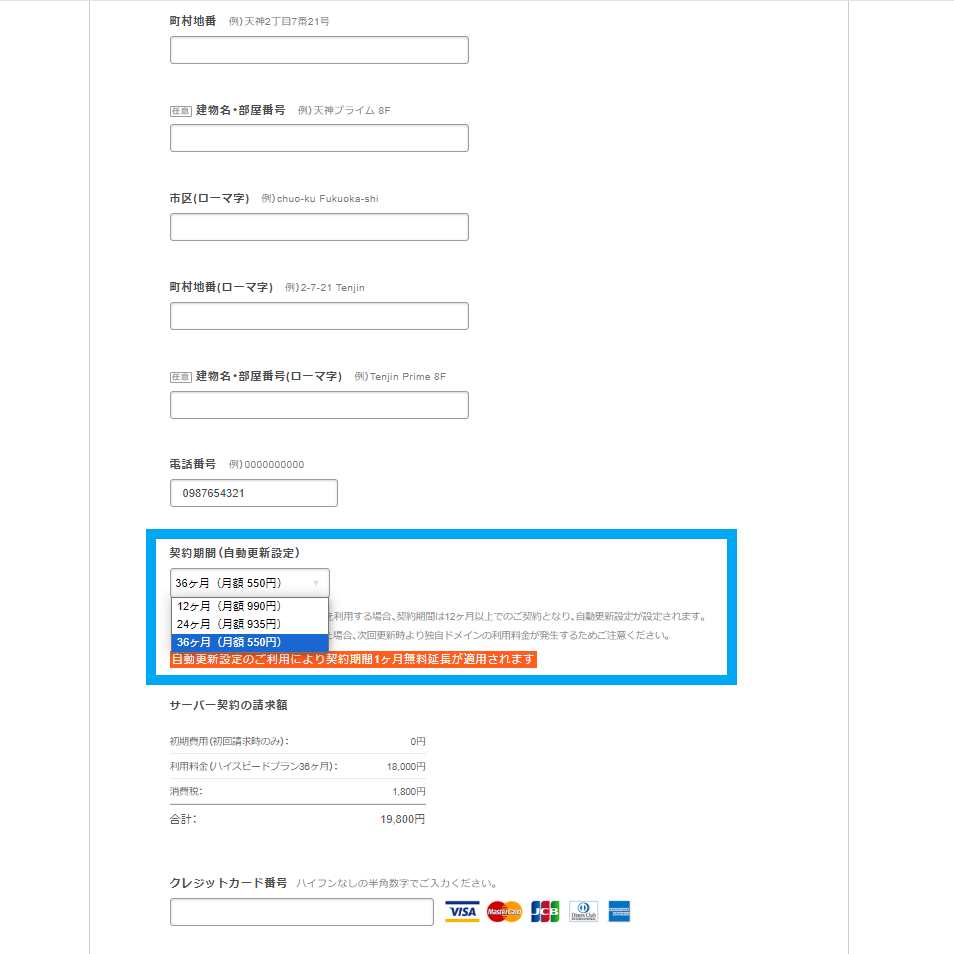
さらに【お申込み内容入力】の画面の下部にいくと、WordPressの同時インストールの選択が出てきます。
【お申し込みと同時にWordPressをインストールする】の左側の□にチェック✓を入れると、黄色の枠が下に広がります。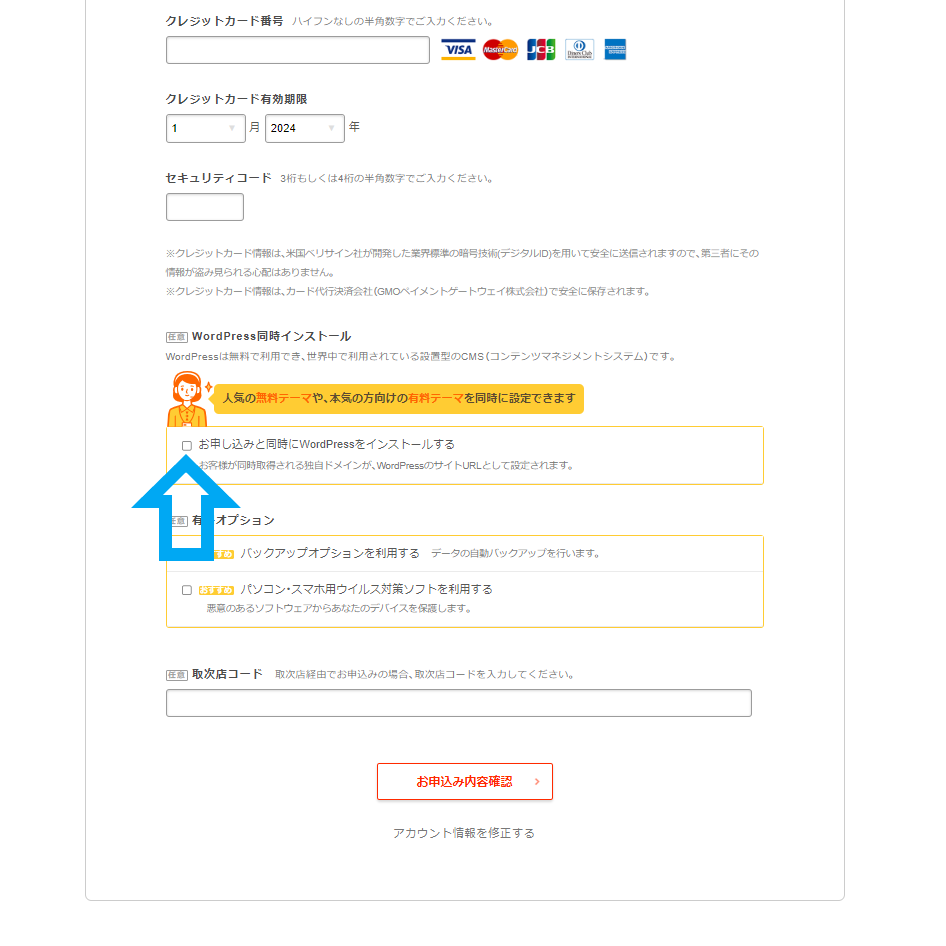
下の画像の①~③の部分を入力していきましょう。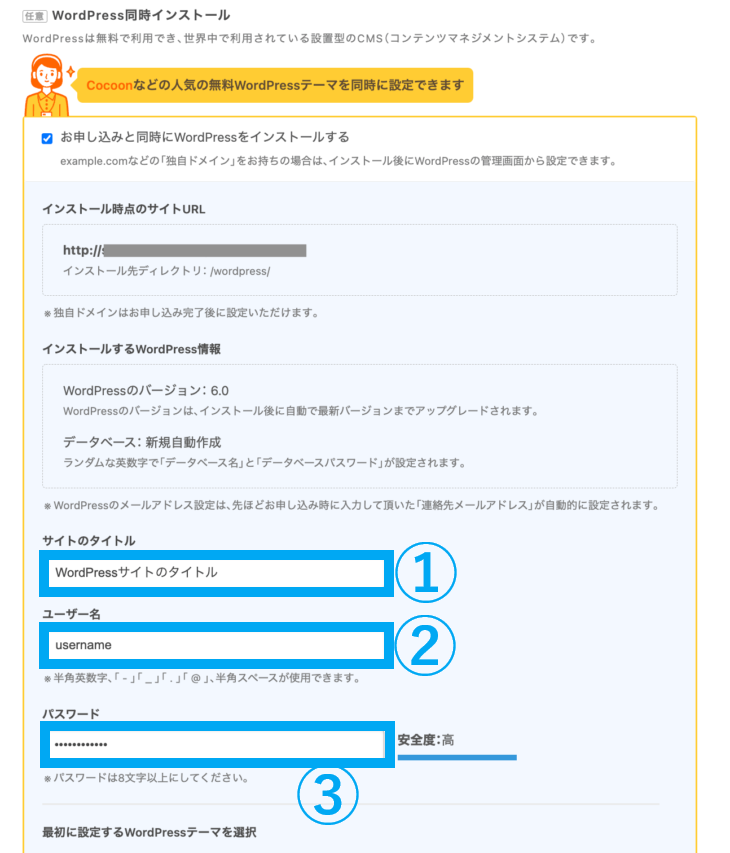
① サイトのタイトル
② WordPress用のユーザー名
③ WordPressの管理画面へのログイン用のパスワード
ユーザー名とパスワードは、WordPressへのログインに使うので控えておきましょう。
サイトのタイトルは、いつでも変更できるので、ここで考え込む必要はありません。
続いて、WordPressのテーマも選ぶことができます。
こちらもいつでも変更可能ですので、とりあえず無料テーマで人気の「Cocoon」を選択しておきましょう。
※今後の解説もCocoonテーマを使った内容が多いです。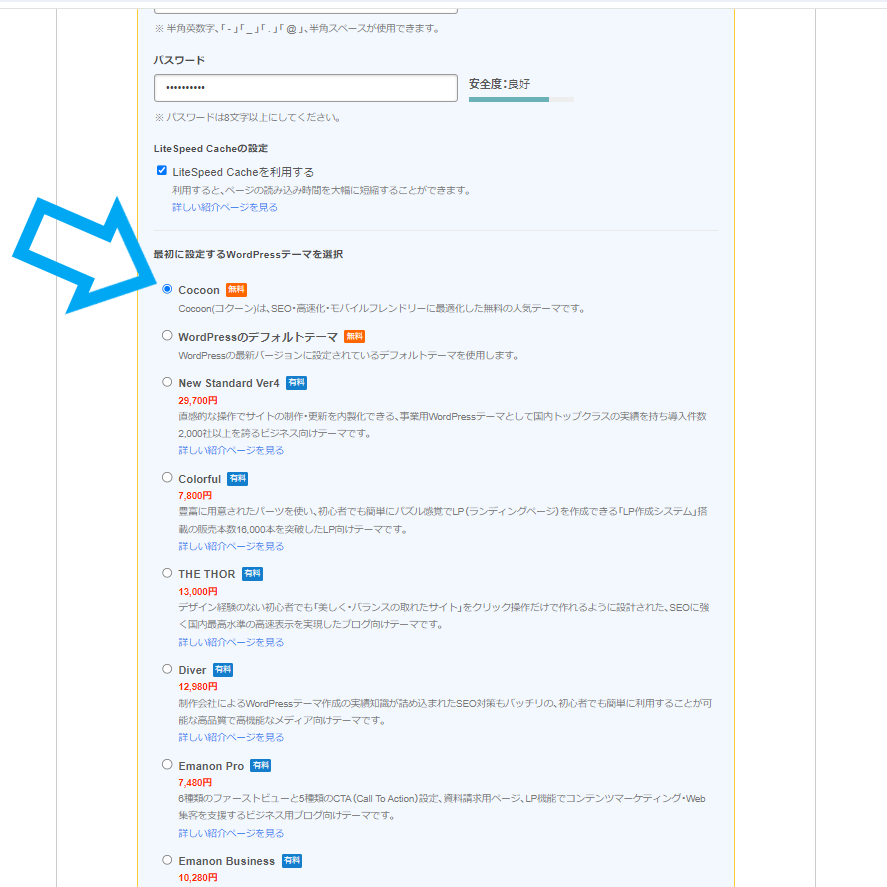
選んだテーマはWordPressに自動でセットアップされます。
ここまでの入力やチェックが終わったら、【お申込み内容確認】をクリックです。
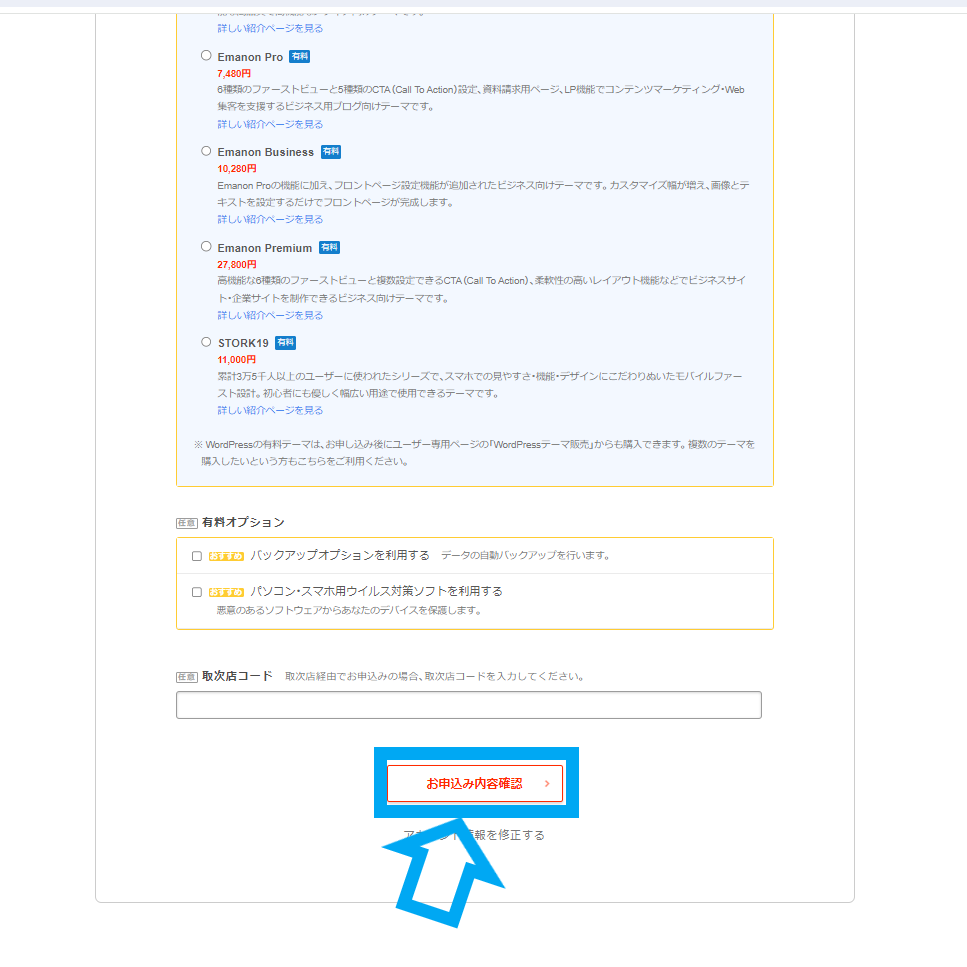
5.お申込み内容確認
入力内容に漏れがなければ、【お申込み内容確認】の画面に切り替わります。
最後に【お申込みを確定】をクリックすれば申込み完了です。
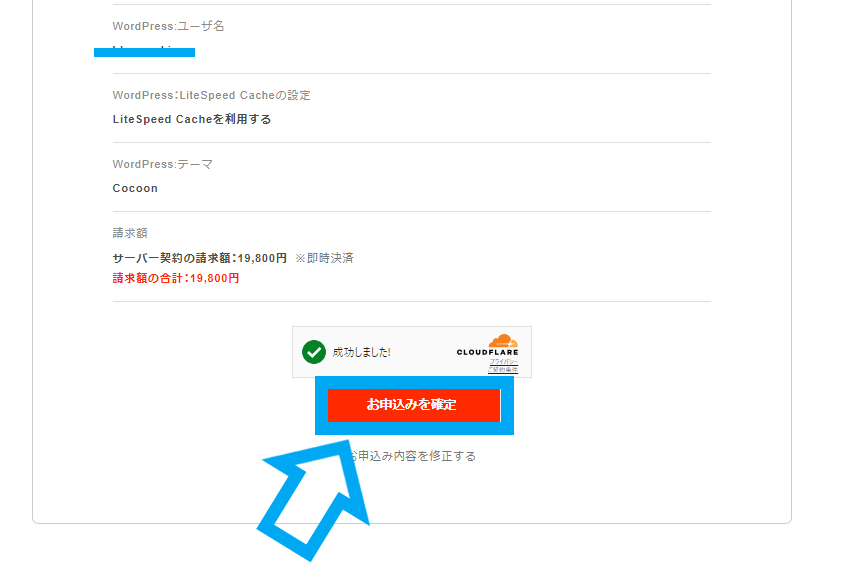
お疲れ様でした。

これでもうブログが開設されているんですか!?

申込みを確定した時点でWordPressのインストールが始まっているよ!
LOLIPOPのユーザー専用ページから確認しよう!
6.ユーザー専用ページへのログイン
【お申込み完了】の画面に切り替わったら、【ユーザー専用ページにログインする】をクリックしましょう。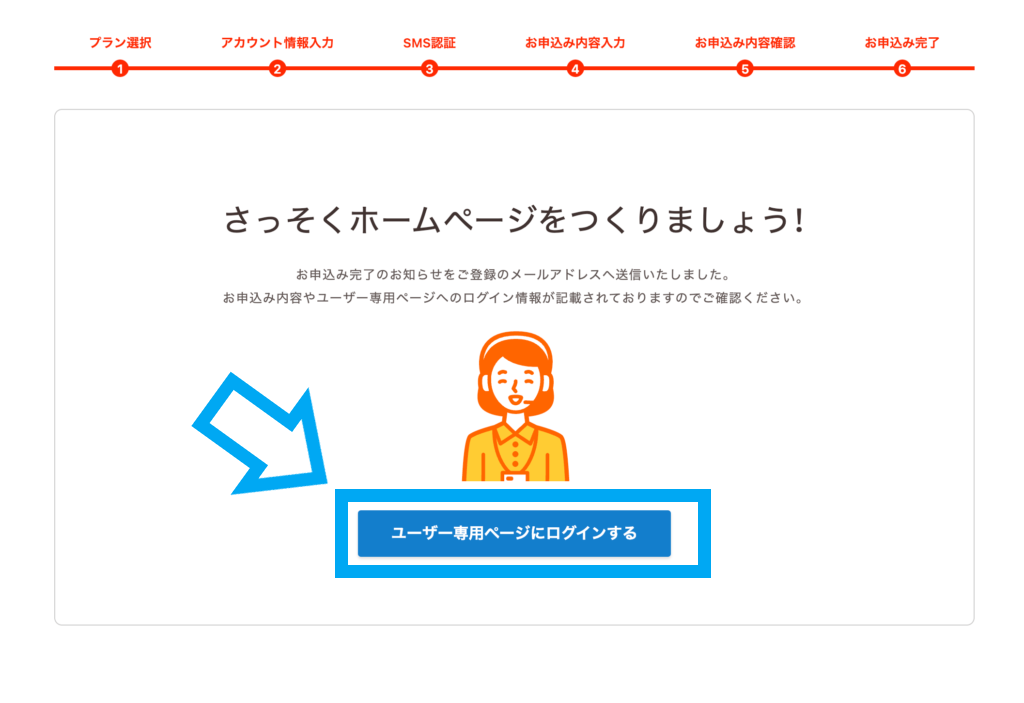
ユーザー専用ページにログインすると、下図のような画面になります。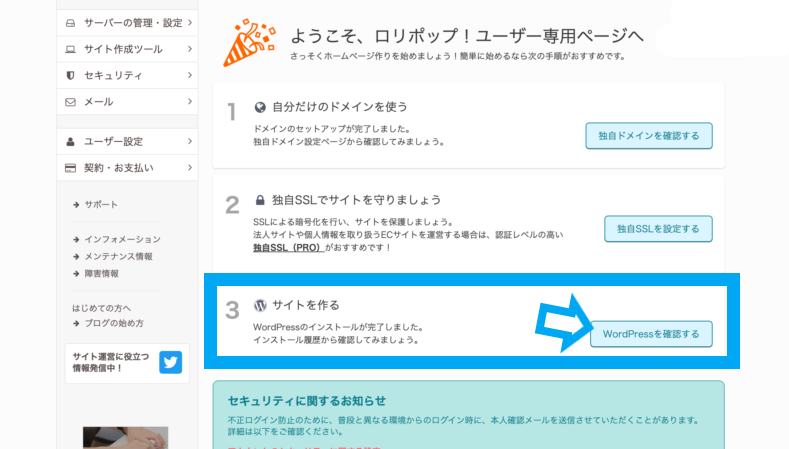
申込みと同時にWordPressのインストールが始まりますが、完了までには数秒〜数分かかることがあります。完了すると青枠部分が上の画像のような表示になるので、完了するまで何度かページをリロードしてみてください。
その後、【WordPressを確認する】をクリックです。
7.インストールされたWordPressを確認
【WordPressインストール履歴】の画面に遷移します。
画像の注意書きにもあるように、申込み直後はサイトが表示されないことがあります。 表示されない場合は数分待ってからリロードしましょう。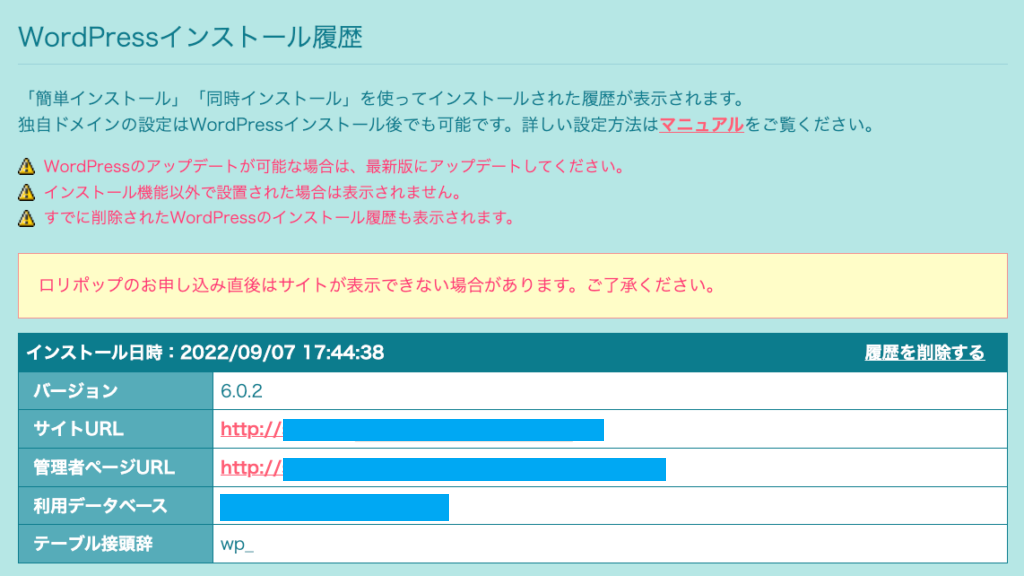
【サイトURL】 WordPressサイトのURL
【管理者ページURL】 WordPressの管理画面のURL
それぞれクリックしてみてください。
【サイトURL】をクリックすると、下図のように、すでにCocoonが適用されたWordPressサイトが表示されます。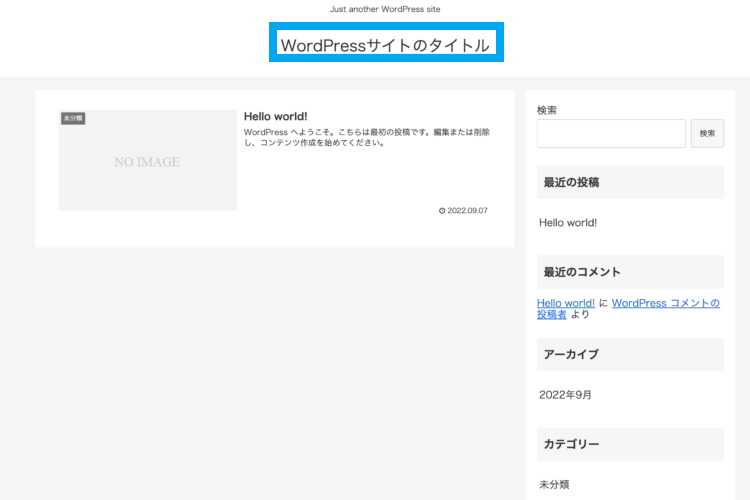
青枠部は、申込画面で設定したサイトのタイトルが表示されています。 初期状態でもブログに最適なテンプレートが設定されているため、このまますぐにでも記事を書き始めることができます。
続いて【管理者ページURL】をクリックすると、画像のようにWordPressのログイン画面が表示されます。同時インストールの際に設定したユーザー名、パスワードを入力すればWordPressにログインできます。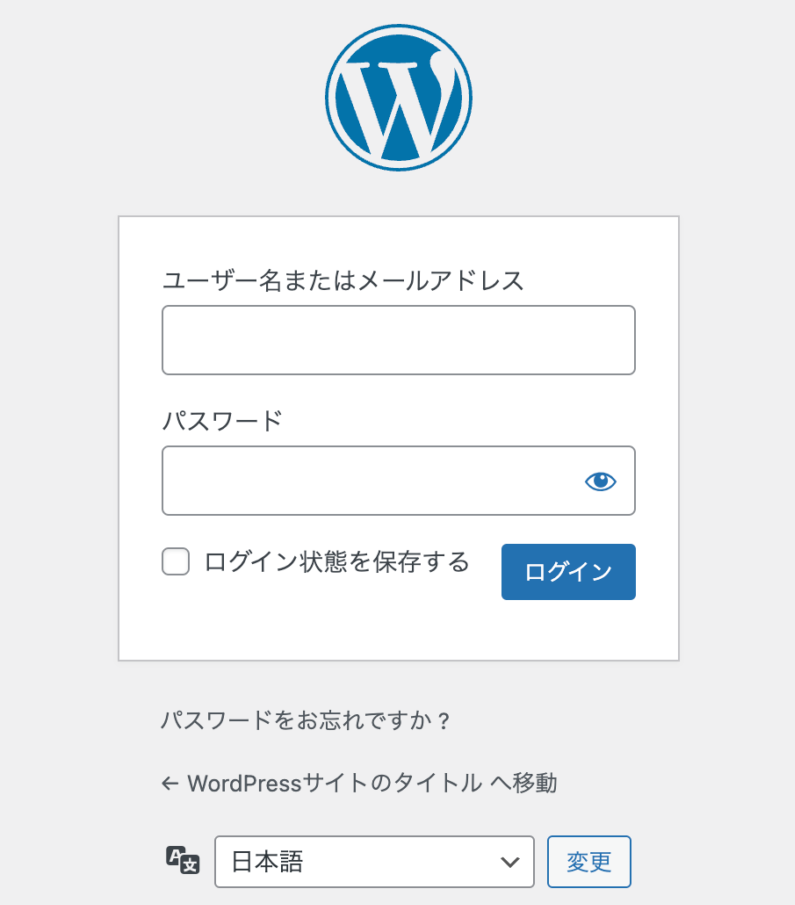
以上でWordPressブログの開設は完了です。

ここまで来れただけでも本当に大きな一歩だよ!
お疲れ様!

入力が少し面倒だったけど、難しいことは全然なかったです!
まとめ|ブログ開設が完了したら、あとは稼ぐだけ!
今回は、全くゼロの状態から簡単に収益ブログを開設するおすすめの方法や、具体的手順、運営にかかる費用などを初心者向けに完全解説しました。
レンタルサーバー各社、LOLIPOPと同じようにサーバー契約・独自ドメイン取得・WordPressインストールの3つが簡単に出来るパッケージを用意しています。
初心者に限らずこのサービスは間違いなく利用しておくべきです。
レンタルサーバー会社ごとに一長一短はありますが、実際のところ大手4社で比べれば性能にはほとんど差はありません。
となると、やはりコスパのところは重視していきたいですよね。
その点で、LOLIPOPは最もおすすめのレンタルサーバーです。
とはいえ、一度稼げるようになってしまえばサーバー代なんてほとんど気にはならなくなります。
ブログは、時間はかかりますが雪だるま式に収入は増えていきます。どうせやるなら早いに越したことはありません。
未来を少し豊かにするために、一歩前に進んでみましょう。
以上、最後まで読んで頂きありがとうございました。





おゆきのBlabは、原則リンクフリーです。リンクを行う場合の運営者への許可や連絡は不要です。